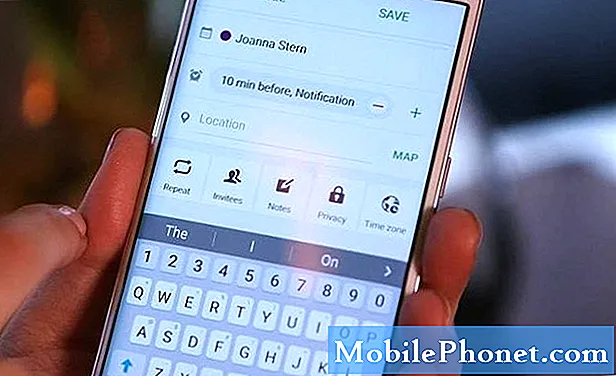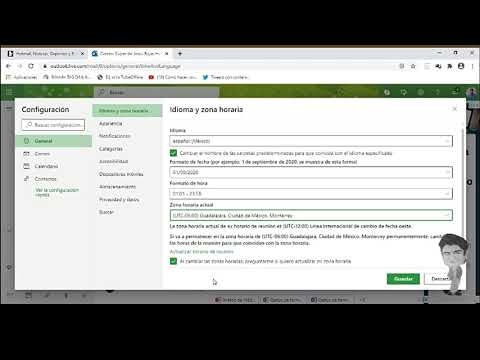
Contenido
- Problema n. ° 1: el calendario Galaxy S6 tiene una zona horaria incorrecta cuando se sincroniza con Outlook en la PC
- Problema n. ° 2: los SMS del Galaxy S6 están divididos
- Problema n. ° 3: error "Binario personalizado bloqueado por bloqueo de FRP" del Galaxy S6
- Problema n. ° 4: la aplicación de correo electrónico Galaxy S6 deja de sincronizarse
- Problema # 5: Galaxy S6 Wi-Fi sigue perdiendo la conexión
- Problema n. ° 6: Galaxy S6 no sincroniza los correos electrónicos con regularidad
- Problema n. ° 7: el Wi-Fi del Galaxy S6 no se apaga
- Comprometerse con nosotros
Problema n. ° 1: el calendario Galaxy S6 tiene una zona horaria incorrecta cuando se sincroniza con Outlook en la PC
Tengo un problema con el calendario de mi teléfono Android después de que se sincroniza con mi calendario de outlook.com en mi computadora de escritorio o portátil. El problema en mi teléfono es el mismo para el calendario que vino con el teléfono y el calendario de Outlook que instalé.
Si agrego un evento en mi calendario de Android, después de la sincronización, la hora en el calendario de la computadora de escritorio / portátil (Outlook.com) se adelanta 5 horas.
Si agrego un evento en mi computadora de escritorio / portátil, después de la sincronización, la hora en mi calendario de Android tiene un retraso de 5 horas. Me he asegurado de que todos los dispositivos utilicen las mismas zonas horarias.
¡Que alguien me ayude! - Alan
Solución: Hola Alan. Debido a que no lo especificó, asumimos que está utilizando Google Calendar en este caso. Google Calendar utiliza la hora local y del dispositivo, por lo que debe asegurarse de que la zona horaria en su teléfono Android esté configurada correctamente. Una vez que haya verificado que la hora y la zona horaria del teléfono son correctas, también debe asegurarse de que la zona horaria de su calendario sea la correcta. Así es como se hace:
- Abre Google Calendar.
- En el lado izquierdo de la página, haz clic en Mis calendarios.
- Coloca el cursor sobre el calendario que deseas actualizar y haz clic en el menú desplegable.
- Haga clic en Configuración del calendario.
- En la sección Zona horaria del Calendario, elija su zona horaria en el menú desplegable.
- Si no ve la zona horaria que desea, marque la casilla junto a "Mostrar todas las zonas horarias".
- Clic en Guardar.
Si desea establecer la zona horaria para todos sus calendarios de Google, simplemente siga estos pasos:
- Abre Google Calendar.
- En la esquina superior derecha, haz clic en el ícono de Configuración, botón de engranaje de configuración> Configuración.
- En la sección Su zona horaria actual, elija su zona horaria en el menú desplegable.
- Si no ve la zona horaria que desea, marque la casilla junto a "Mostrar todas las zonas horarias".
- Desplácese hasta el final de la página y haga clic en Guardar.
En el caso de que esté utilizando la aplicación S Planner, configurar la hora y la zona horaria del teléfono a su configuración local debería ser el truco. Solo para ir a Configuración> Fecha y hora>Fecha y hora automáticas.
Problema n. ° 2: los SMS del Galaxy S6 están divididos
Hola chicos. Ojalá puedas ayudar. Hice una búsqueda en Google y muchas personas informan del mismo problema. Entonces, el problema es: al recibir mensajes SMS, mi teléfono los divide en dos. Los mensajes ni siquiera son tan grandes. Incluso en mi viejo Nokia no inteligente de mierda, estos mismos mensajes llegaban como uno solo.
He comprobado todos los ajustes que existen; no encuentro nada que "no divida los mensajes de texto entrantes".
Aquí hay una captura de pantalla si ayuda, el mensaje es una notificación de mi banco cuando se factura mi tarjeta: https://c2n.me/3uaDGAz.webp
¡Que estás por investigar esto! - Andy
Solución: Hola Andy. Un mensaje de texto estándar tiene una longitud máxima de 160 caracteres. Si el mensaje SMS de un remitente va más allá, se divide automáticamente. Tenga en cuenta que los espacios (un recuento) y los saltos de línea (2 recuentos) también están designados como "caracteres" por el sistema, por lo que incluso si el mensaje de muestra anterior solo parece tener 133 caracteres visibles, en realidad ha consumido el máximo de 160 caracteres. límite. Algunos operadores pueden permitir el envío de mensajes de texto más largos mediante un proceso llamado concatenación, pero debe verificarlo con ellos.
Su preocupación no es un problema en su teléfono. Pregúntele a su proveedor de servicios inalámbricos si necesita más información sobre el protocolo específico que están usando.
Problema n. ° 3: error "Binario personalizado bloqueado por bloqueo de FRP" del Galaxy S6
Hola. Recientemente he rooteado mi Android (Samsung Galaxy S6 Edge de T-Mobile) al flashear una raíz automática unibase y fue exitoso. El sistema se estaba sobrecalentando y perdiendo la batería rápidamente (esto podría deberse a la reactivación constante de com.tmobile.pr.adapt o al uso excesivo de espacio) Decidí solucionar este problema usando la opción de restablecimiento de fábrica y restaurar los datos necesarios usando Smart Cambiar. Una vez que se restauraron los datos, reinicié mi teléfono para permitir que todos los procesos del sistema comenzaran de nuevo.
Mientras intentaba arrancar, en "EL NÚCLEO NO ES APLICACIÓN DE SEDROID" apareció "Binario personalizado bloqueado por bloqueo de FRP" y no se abrió en la pantalla de inicio incluso después de mostrar el logotipo original del Samsung Galaxy S6 Edge.
Intenté restablecer los valores de fábrica abriendo el menú oculto manteniendo presionado Subir volumen, el botón de encendido y el botón de inicio al mismo tiempo. He intentado volver a actualizar el firmware original (5.1.1) y Odin dice que falla. No estoy seguro de qué hacer a continuación, gracias de antemano.
Teléfono: Samsung Galaxy S6 Edge
Proveedor: T-Mobile
Número de modelo: SM-G925T
SO: Lollipop 5.1.1 - Habib
Solución: Hola Habib. El error "Binario personalizado bloqueado por bloqueo de FRP" suele aparecer si su dispositivo Samsung detecta un intento no oficial de modificar el firmware. Ya hemos abordado este problema para un usuario de Note 5, así que consulte nuestra respuesta en esta publicación.
Problema n. ° 4: la aplicación de correo electrónico Galaxy S6 deja de sincronizarse
Hola. Tengo problemas con mi aplicación de correo electrónico en mi Samsung Galaxy S6 Edge. Estoy usando la cuenta de correo electrónico de mi oficina (IMAP) en la aplicación de correo electrónico de mi teléfono y ha dejado de actualizarse desde hace una semana. Aunque recibo correos electrónicos que puedo consultar en mi Outlook y en otros lugares de mi computadora, mi teléfono no recibe ningún mensaje nuevo, el último mensaje en mi teléfono es de hace una semana y cada vez que intento actualizarlo, dice Las carpetas de preguntas están actualizadas y no hay correos electrónicos nuevos o no leídos, lo que claramente no es el caso. Intenté reiniciar mi teléfono y borrar la memoria caché, pero nada me ayudó y, como mi batería está incorporada, no puedo hacer un restablecimiento parcial. Por favor, ayúdame. - Shig
Solución: Hola Shig. Primero, debes asegurarte de que la función de sincronización maestra de tu teléfono esté activada. Puede hacerlo habilitando el Sincronizar botón debajo de la barra de notificaciones. Si la sincronización maestra está activada pero nada cambia, intente arrancar el teléfono en modo seguro y observe el teléfono durante 24 horas. Si la aplicación de correo electrónico se actualiza correctamente mientras está en modo seguro, intente desinstalar las aplicaciones hasta que desaparezca el problema. Estos son los pasos para iniciar en modo seguro:
- Mantenga presionadas las teclas Bajar volumen y Encendido durante 20 a 30 segundos.
- Una vez que vea el logotipo de Samsung, suelte la tecla de Encendido inmediatamente pero continúe presionando la tecla para bajar el volumen.
- Su teléfono debería continuar arrancando y se le pedirá que desbloquee su teléfono como de costumbre.
- Sabrá si el teléfono se inició correctamente en modo seguro si aparece el texto "Modo seguro" en la esquina inferior izquierda de la pantalla.
Problema # 5: Galaxy S6 Wi-Fi sigue perdiendo la conexión
Compré un Samsung S6 en octubre y no tuve problemas para conectarme a la red Wi-Fi de mi hogar. Ahora, de repente, ya no permanece conectado a la red Wi-Fi. Esto sucede solo en casa. Puedo obtener conexiones Wi-Fi en cualquier otro lugar sin problemas. Hago clic en el enlace de Wi-Fi, agrego mi contraseña, el teléfono se conecta y luego se desconecta en 5 segundos. Cuando voy a olvidar la red en la configuración de Wi-Fi, el teléfono no puede olvidarla. Tengo la opción de ingresar mi contraseña o cancelar. En otros lugares donde puedo conectarme a Wi-Fi, agrego la contraseña correcta y el teléfono se conecta y permanece conectado. La conexión Wi-Fi sin protección también está bien. Ya probé:
- reiniciando el teléfono
- arranque suave del teléfono
- desenchufar el enrutador
- desenchufar el módem y el enrutador
Por supuesto, este problema aumenta enormemente mi asignación de datos para el mes. - Kelley
Solución: Hola Kelley. Puede haber una falla que cause este problema. Aún no hemos encontrado este problema en otros dispositivos S6, por lo que también podría ser el resultado de una combinación de factores. Le sugerimos que realice la solución de problemas básicos del software del teléfono, como borrar la partición de la caché, hacer un restablecimiento de fábrica o iniciar el S6 en modo seguro. Cualquiera de estos tres debería restaurar el funcionamiento normal de la red Wi-Fi de su dispositivo. Estos son los pasos para eliminar la partición de caché y hacer un restablecimiento de fábrica:
Cómo borrar la partición de caché del Galaxy S6
- Apague el dispositivo.
- Mantenga presionados los siguientes tres botones al mismo tiempo: tecla para subir el volumen, tecla de inicio y tecla de encendido.
- Cuando el teléfono vibre, suelte la tecla Encendido pero continúe presionando y manteniendo presionada la tecla Subir volumen y la tecla Inicio.
- Cuando aparezca la pantalla de recuperación del sistema Android, suelte las teclas Subir volumen y Inicio.
- Presiona la tecla para bajar el volumen para resaltar "borrar partición de caché".
- Presione la tecla de encendido para seleccionar.
- Cuando se completa la eliminación de la partición de caché, se resalta "Reiniciar el sistema ahora".
- Presione la tecla de encendido para reiniciar el dispositivo.
Cómo realizar un restablecimiento de fábrica en un Galaxy S6
- Apaga tu Samsung Galaxy S6 Edge.
- Mantenga presionadas las teclas Subir volumen, Inicio y Encendido juntas.
- Cuando el dispositivo se encienda y muestre "Logotipo de encendido", suelte todas las teclas y aparecerá el icono de Android en la pantalla.
- Espere hasta que aparezca la pantalla de recuperación de Android después de unos 30 segundos.
- Con la tecla para bajar el volumen, resalte la opción "borrar datos / restablecimiento de fábrica" y presione la tecla de encendido para seleccionarla.
- Presiona el botón para bajar el volumen nuevamente hasta que la opción "Sí - eliminar todos los datos del usuario" esté resaltada y luego presiona la tecla de encendido para seleccionarla.
- Una vez que se haya completado el restablecimiento, resalte "Reiniciar el sistema ahora" y presione la tecla de encendido para reiniciar el teléfono.
Problema n. ° 6: Galaxy S6 no sincroniza los correos electrónicos con regularidad
Mi aplicación de correo electrónico de Android predeterminada ya no solicita correos electrónicos por sí sola. Puedo forzar manualmente un envío a mis servidores de correo en la aplicación, pero no me avisa de ninguna manera cuando recibo un correo electrónico en el día. Soy bastante olvidadizo y esto generalmente me lleva a perder correos electrónicos de un día a otro, muy inconveniente.
No puedo completar la información sobre las aplicaciones descargadas recientemente, ya que esto ha estado sucediendo durante aproximadamente cuatro meses. La aplicación de correo electrónico no se utilizó para hacer esto.
Intenté cambiar la configuración de sincronización de las cuentas individuales en la aplicación. Todos dicen que deben sincronizarse cada 15 minutos. En la aplicación Configuración, la aplicación Correo electrónico está marcada como una prioridad, por lo que las notificaciones deben eludir configuraciones como No molestar. Soy bastante competente en Google Fu y no he encontrado ninguna ayuda para esto en los foros de nivel superficial.
¡Ayuda! - Brian
Solución: Hola Brian. Se sabe que la aplicación de correo electrónico predeterminada de Samsung cambia su comportamiento de sincronización de vez en cuando. Creemos que una actualización de Android o de una aplicación puede haber cambiado algunos códigos que afectaron el funcionamiento de la sincronización. Asegúrese de limpiar la partición de caché (los pasos indicados anteriormente) primero y observe el teléfono durante unas horas. Si nada parece cambiar, intente eliminar el caché y los datos de la aplicación o desinstale las actualizaciones. Tenga en cuenta que eliminar los datos de una aplicación es un equivalente virtual a reinstalarla. Esté preparado para volver a configurar sus cuentas de correo electrónico después. Estos son los pasos para realizarlos:
- Ir a la configuración.
- Continúe con Aplicaciones.
- Seleccione Administrar aplicaciones.
- Toque la pestaña Todos.
- Busque la aplicación de correo electrónico y tóquela.
- Desde allí, verá los botones Borrar caché, Borrar datos o Desinstalar actualizaciones.
- Asegúrese de seguir esta secuencia: Borrar caché, Desinstalar actualizaciones, Borrar datos.
- Intente darle al teléfono unas horas después de realizar cada uno de estos pasos para que pueda observar cómo se comporta la función de sincronización.
Problema n. ° 7: el Wi-Fi del Galaxy S6 no se apaga
Hola. ¡Espero que puedan ayudarme a solucionar más problemas! No importa lo que haga, mi Wi-Fi no permanecerá apagado. Revisé las preguntas frecuentes que ha publicado, pero parece que solo una parte de mi problema fue respondido allí.
- Tengo la configuración de Wi-Fi desactivada (en la barra de deslizar hacia abajo)
- En Configuración> Wi-Fi> Más> Interruptor de red inteligente: la configuración está desactivada
- En Configuración> Wi-Fi> Más> Avanzado> Permitir siempre que el escaneo esté desactivado
- En Configuración> Redes móviles> Optimizador de conexiones> Partner Wi-Fi también está desactivado.
Sin embargo, de alguna manera, mi teléfono todavía se conecta automáticamente a Wi-Fi. He hecho que se olvide de ciertas redes Wi-Fi, solo porque cuando estoy fuera de casa y uso Internet, no quiero que se conecte a una red Wi-Fi débil, casi muerta, y rompa mi conexión. Sin embargo, hay algunas redes que uso con regularidad en ciertos lugares (por ejemplo, óptimas) a las que todavía se conecta cada vez que pasa una señal, y me está arruinando la vida.
Realmente no sé qué más podría apagar. ¡AYUDA! Gracias. - Stacey
Solución: Hola Stacey. Al igual que nuestro consejo para Kelley anterior, le recomendamos que elimine la partición de caché y / o proceda al restablecimiento de fábrica si nada funciona. Es posible que sea necesario realizar un restablecimiento de fábrica para garantizar que el sistema operativo vuelva a la normalidad. El firmware de Android a veces puede corromperse después de una actualización o por una aplicación de terceros. Obligarlo a volver a su configuración predeterminada puede ser una solución eficaz a un problema como el suyo.
Sin embargo, asegúrese de crear una copia de seguridad de sus datos personales antes de continuar.
Comprometerse con nosotros
Si usted es uno de los usuarios que tiene un problema con su dispositivo, avísenos. Ofrecemos soluciones para problemas relacionados con Android de forma gratuita, por lo que si tiene un problema con su dispositivo Android, simplemente complete el breve cuestionario en este enlace e intentaremos publicar nuestras respuestas en las próximas publicaciones. No podemos garantizar una respuesta rápida, por lo que si su problema es urgente, busque otra forma de resolverlo.
Cuando describa su problema, sea lo más detallado posible para que podamos identificar fácilmente una solución relevante. Si puede, incluya amablemente los mensajes de error exactos que está recibiendo para darnos una idea de por dónde empezar. Si ya ha probado algunos pasos de solución de problemas antes de enviarnos un correo electrónico, asegúrese de mencionarlos para que podamos omitirlos en nuestras respuestas.
Si encuentra útil esta publicación, ayúdenos a correr la voz entre sus amigos.TheDroidGuy también tiene presencia en las redes sociales, por lo que es posible que desee interactuar con nuestra comunidad en nuestras páginas de Facebook y Google+.